Vant Card 卡片
2022-05-31 13:40 更新
引入
import Vue from 'vue';
import { Card } from 'vant';
Vue.use(Card);
代码演示
基础用法
<van-card
num="2"
price="2.00"
desc="描述信息"
title="商品标题"
thumb="https://img.yzcdn.cn/vant/ipad.jpeg"
/>
营销信息
通过origin-price设置商品原价,通过tag设置商品左上角标签
<van-card
num="2"
tag="标签"
price="2.00"
desc="描述信息"
title="商品标题"
thumb="https://img.yzcdn.cn/vant/ipad.jpeg"
origin-price="10.00"
/>
自定义内容
Card组件提供了多个插槽,可以灵活地自定义内容
<van-card
num="2"
price="2.00"
desc="描述信息"
title="商品标题"
thumb="https://img.yzcdn.cn/vant/ipad.jpeg"
>
<div slot="tags">
<van-tag plain type="danger">标签</van-tag>
<van-tag plain type="danger">标签</van-tag>
</div>
<div slot="footer">
<van-button size="mini">按钮</van-button>
<van-button size="mini">按钮</van-button>
</div>
</van-card>
API
Props
| 参数 | 说明 | 类型 | 默认值 |
|---|---|---|---|
| thumb | 左侧图片 URL | string | - |
| title | 标题 | string | - |
| desc | 描述 | string | - |
| tag | 图片角标 | string | - |
| num | 商品数量 | number | string | - |
| price | 商品价格 | number | string | - |
| origin-price | 商品划线原价 | number | string | - |
| centered | 内容是否垂直居中 | boolean | false |
| currency | 货币符号 | string | ¥ |
| thumb-link | 点击左侧图片后跳转的链接地址 | string | - |
| lazy-load | 是否开启图片懒加载,须配合 Lazyload 组件使用 | boolean | false |
Events
| 事件名 | 说明 | 回调参数 |
|---|---|---|
| click | 点击时触发 | event: Event |
| click-thumb | 点击自定义图片时触发 | event: Event |
Slots
| 名称 | 说明 |
|---|---|
| title | 自定义标题 |
| desc | 自定义描述 |
| num | 自定义数量 |
| price | 自定义价格 |
| origin-price | 自定义商品原价 |
| price-top | 自定义价格上方区域 |
| bottom | 自定义价格下方区域 |
| thumb | 自定义图片 |
| tag | 自定义图片角标 |
| tags | 自定义描述下方标签区域 |
| footer | 自定义右下角内容 |
实例演示
以上内容是否对您有帮助:


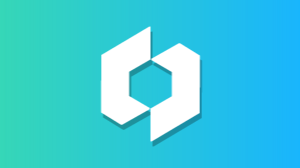

更多建议: